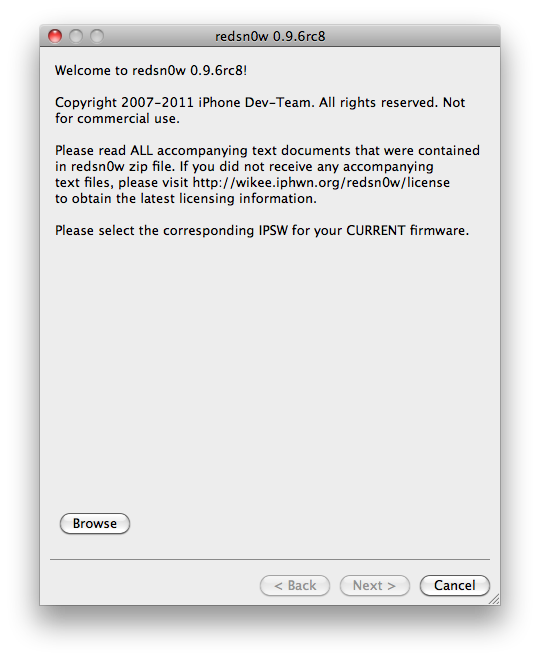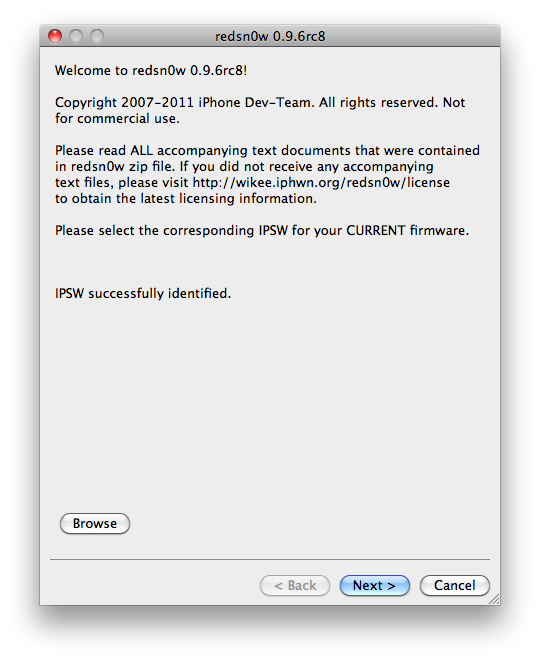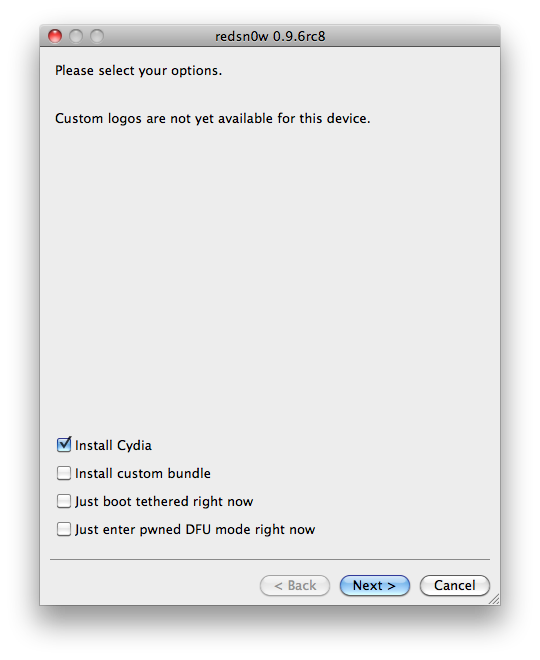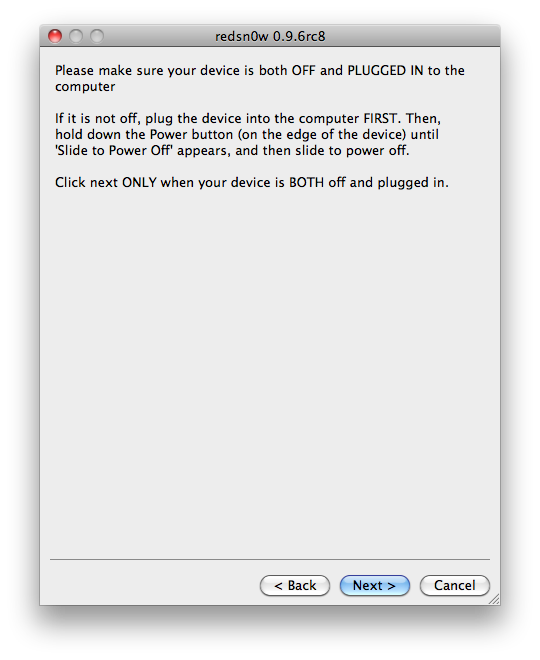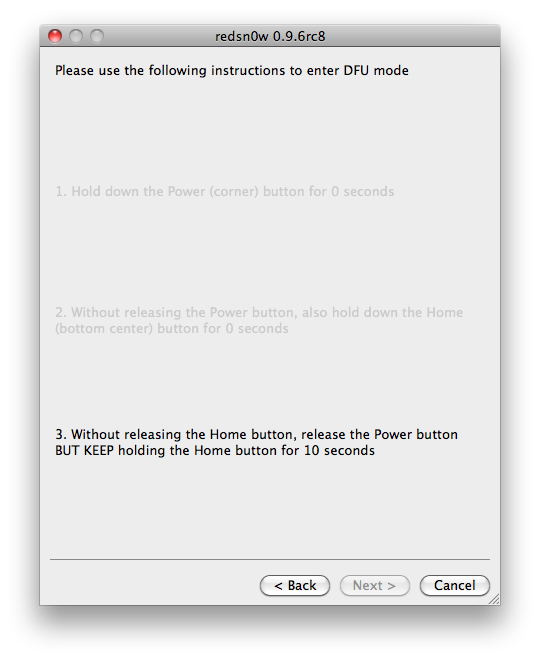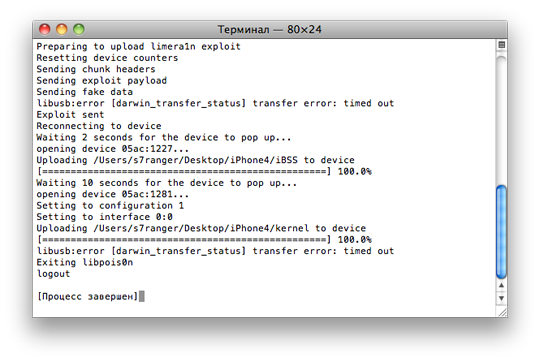[F.A.Q.] Джейлбрейк прошивки iOS 4.3.1 с помощью Redsn0w 0.9.6rc8
Только вчера компания Apple выпустила новую iOS 4.3.1, а уже сегодня в сети появился метод джейлбрейка этой прошивки. Правда, пока что можно сделать только привязанный джейлбрейк, а это значит, что после каждой перезагрузки или разряда батареи, вам придётся «запускать» своё устройство вручную.
Нам понадобятся:
* Redsn0w 0.9.6rc8 (Mac OS) или (Windows).
* Официальная прошивка iOS 4.3.1 (ссылка).
* Официальная прошивка iOS 4.2.1 (ссылка).
* iTunes 10.2.1.
* Утилита TetheredBoot для вашего устройства (Mac OS) или (Windows).
Внимание! Пользователи неофициальных iPhone должны держаться подальше от iOS 4.3.1, если хотят сохранить возможность анлока.
1. Обновите через iTunes своё устройство на официальную iOS 4.3.1, которую вы только что скачали.
2. Запустите Redsn0w 0.9.6b8 и, нажав на “Browse”, укажите в ней прошивку iOS 4.2.1!
Если вы указали прошивку правильно, то появится надпись “IPSW successfully identified” и станет активной кнопка “Next” (Далее).
3. В следующем окне поставьте галочку на “Install Cydia”. Нажмите Далее.
4. Теперь нам предложат убедиться, что наше устройство полностью выключено и подключено к компьютеру. Если это так, то смело жмите Далее.
5. На следующем этапе вам нужно будет перевести своё устройство в режим DFU. Для этого следуйте инструкциям в окне программы, попеременно зажимая кнопки “Power” и “Home”.
Удерживайте кнопку “Power” в течение 3 секунд.
Удерживая кнопку “Power”, зажмите кнопку “Home” на 10 секунд.
Отпустите кнопку “Power”, продолжая удерживать кнопку “Home”, пока не начинается процесс джейлбрейка.
6. Теперь устройтесь поудобнее и наслаждайтесь процессом, а Redsn0w 0.9.6b8 сделает все остальное за вас. По завершении процесса ваше устройство автоматически перегрузится и вы получите взломанное устройство с привязанным джейлбрейком.
Загрузка устройства
В связи с тем, что непривязанного джейлбрейка для iOS 4.3.1 пока не существует, после каждого разряда батареи или перезагрузки, нам придётся загружать своё устройство вручную.
7. Скачайте утилиту TetheredBoot.zip для вашей операционной системы, распакуйте её и выберите папку с TetheredBOOT для вашего устройства.
8. Введите своё устройство в режим DFU и запустите boot.command для Mac OS или tetheredboot.bat для Windows.
9. После этого пойдёт процесс загрузки вашего устройства.
10. Если вы всё сделали правильно, то получите устройство с полностью работающей Cydia.